Photoshop教程:繪制卡通風格的冬天雪景
時間:2024-02-06 22:30作者:下載吧人氣:25
Photoshop教程:繪制卡通風格的冬天雪景,結果好多其他站的文章冬天卡通風格景象的教程都出來了!google就是厲害啊!特別能搜出一些相關的結果,于是這里又把我06年的一篇制作雪景的教程再給大家展示一次,希望大家喜歡。

新建立一個文件,填充背景為#009BD5。然后利用橢圓選區(qū)工具繪制如下圖形(提示:先繪制一個,然后按住shift再繪制其它的):
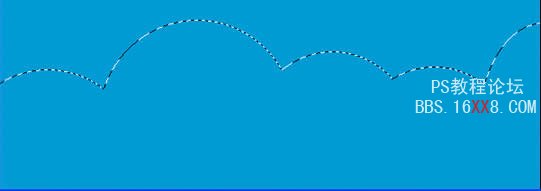
然后新建立一個圖層,填充選區(qū)為白色,然后按Ctrl+J復制圖層,并且向上稍微移動一些,設置圖層不透明度為50%,然后再復制剛才的那個圖層,之后移到最上面,再把該圖層中的形狀向上移動一定距離,設置不透明度為20%,效果如下:
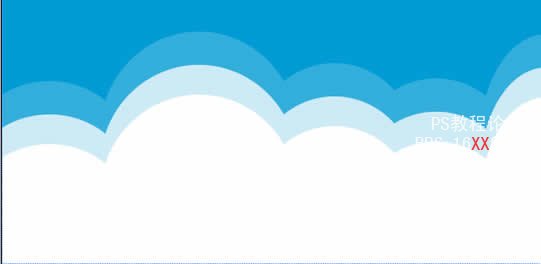
然后再建立一個圖層,使用橢圓工具繪制一個圓形選區(qū):
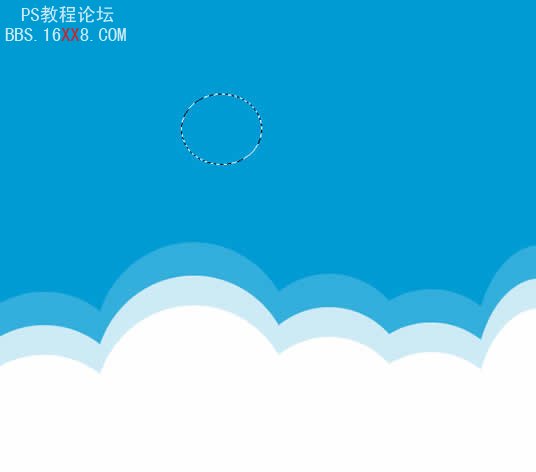
然后再利用上面的方法,你會繪制出如下圖形(在這里不詳細介紹):

合并圖層,效果如下:
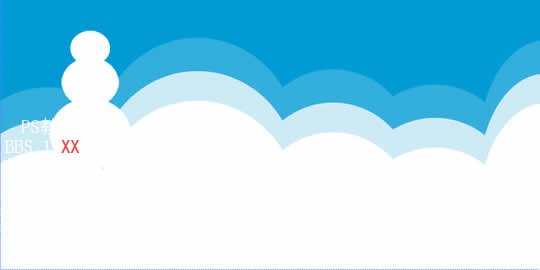
然后再新建立一個圖層,使用多邊形套索工具繪制如下圖形:

然后執(zhí)行“選擇”->“修改”->“擴展”,設置為2,繼續(xù)執(zhí)行“選擇”->“修改”->“平滑”,設置為2。然后按Del刪除,效果如下:
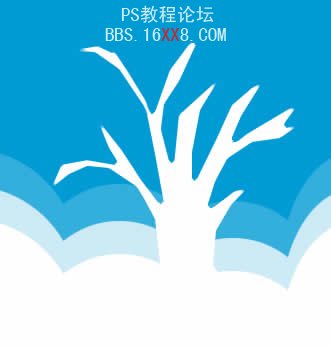
新建立一個圖層,使用畫筆工具繪制一些小白點,注意明暗細節(jié):

最終效果:





網友評論